Windows 검색 인덱싱 옵션은 컴퓨터에서 더 빠르게 검색할 수 있도록 설계되었습니다. 콘텐츠를 더 빠르게 찾을 수 있도록 모든 파일, 문서 등을 색인화합니다. Windows Search는 사용자가 위치, 크기, 이름, 작성자 이름 등을 기반으로 검색할 수 있는 파일, 사진, 비디오, 폴더 등의 색인을 만듭니다. 검색이 매우 쉽고 빨라집니다. 그러나 Windows 검색 색인을 열어두는 것이 필수는 아니며 이제 이 기능을 끄면 어떻게 되는지 궁금하실 것입니다. 이렇게 하면 문서 색인 생성이 중지되고 검색은 계속 작동하지만 시간이 더 많이 소요될 수 있습니다. 인덱싱에서 가장 흥미로운 옵션은 인덱싱 기능을 추가해야 하는 위치만 선택하는 것입니다. 이 문서에서는 Windows 11에서 검색 인덱스 위치를 추가, 제거 또는 수정하는 방법에 대해 설명합니다.
색인에서 위치를 추가하거나 제거할 수 있습니다. 검색 속도를 높이기 위해 색인 옵션을 포함합니다. 색인 옵션을 제거하면 크기가 줄어들 수 있지만 응용 프로그램 속도가 느려지고 검색 결과가 지연될 수 있습니다. 따라서 수정은 두 가지 방법으로 이루어질 수 있습니다. 그것이 무엇인지 살펴보겠습니다.
1단계: 키(Windows+I)를 동시에 사용하여 Windows 설정을 열거나 시작 버튼을 클릭한 다음설정을 클릭할 수 있습니다.
단계:왼쪽창에서개인 정보 보호 및 보안을 클릭한 다음오른쪽창에서Windows 검색을 클릭하세요.
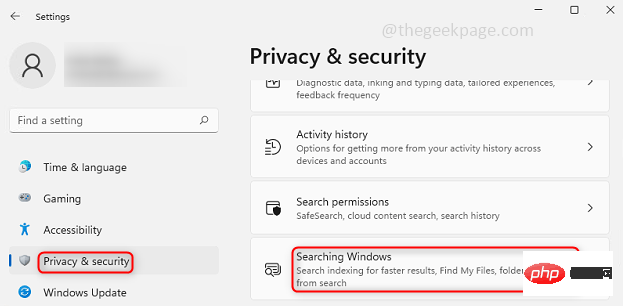
3단계: 인덱싱에서폴더를 제외하려면 인덱싱이 필요하지 않은 경우 오른쪽의제외된 폴더 추가를 클릭하고 클립을 제외하려는 파일을 찾아 선택하거나 운전하다.제외된 파일과 폴더는 아래 같은 창에 나열됩니다.
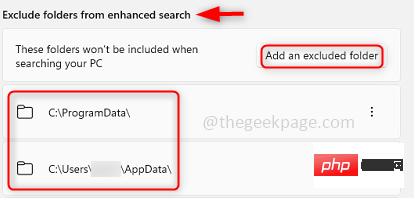
4단계:제외 목록에서 폴더를 제거하려면 목록에서 제거하려는 폴더 오른쪽에 있는3개의 점을 클릭하세요.삭제를 클릭하세요. 이는 또한 이제부터 특정 폴더에 색인 옵션이 있음을 의미합니다.
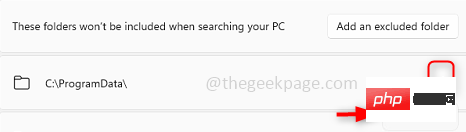
1단계: 키(Windows + I)를 동시에 사용하거나 시작 버튼을 클릭한 다음 한 번 클릭하여 Windows 설정을 열 수 있습니다. "설정".
단계:왼쪽창에서개인 정보 보호 및 보안을 클릭한 다음오른쪽창에서Windows 검색을 클릭하세요.
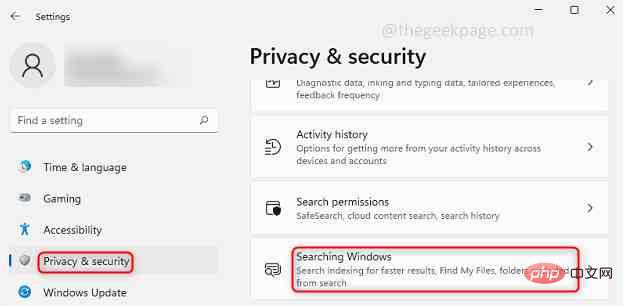
3단계:고급 색인 옵션을 클릭하세요.
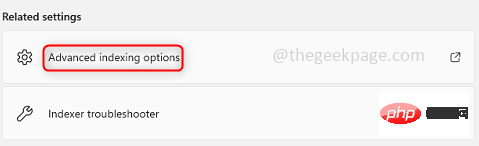
4단계: 하단의수정 옵션을 클릭하세요.
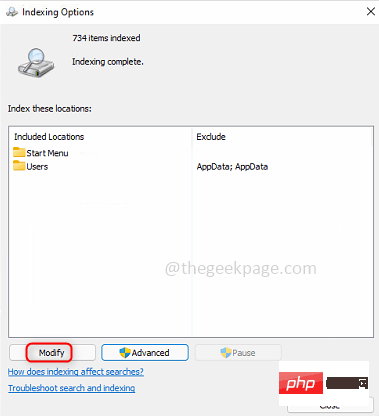
5단계:모든 위치 표시를 클릭하여모든 사용자를 적용합니다.관리자로 로그인해야 합니다.모든 위치 표시를 클릭하지 않으면 변경 사항은현재 사용자에게만 적용됩니다.
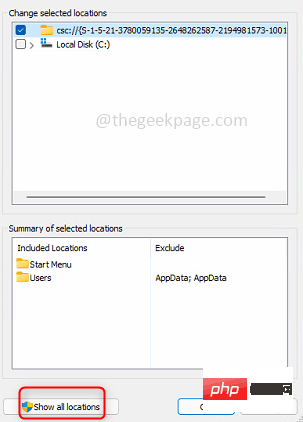
6단계: 모든 드라이브와 폴더를 저장할 수 있는 창이 나타나고 그 옆에 확인란이 있습니다. 검색 색인 생성을 위해 폴더를포함하려면 포함하려는 특정 폴더의 확인란을클릭하세요. 검색 색인 생성에서 폴더를제외하려면 해당 폴더에 대한 확인란을선택 취소하세요.
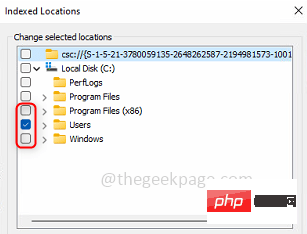
7단계:요약섹션에서 포함된 폴더와 제외된 폴더를 볼 수도 있습니다.확인을 클릭하세요.
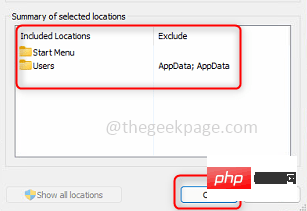
8단계: 이제 변경 사항이 적용되었으므로닫기버튼을 클릭하여 창을 닫을 수 있습니다.
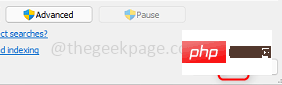
위 내용은 Windows 11에서 검색 색인 위치를 수정하는 방법의 상세 내용입니다. 자세한 내용은 PHP 중국어 웹사이트의 기타 관련 기사를 참조하세요!